നിന്റെ സഹായത്തിന് നന്ദി! ഇത് എങ്ങനെ പ്രവർത്തിക്കുന്നുവെന്നതിൽ എനിക്ക് മതിപ്പുണ്ട്.
പൊതു അവലോകനം
സവിശേഷതകൾ
എങ്ങനെ വീണ്ടെടുക്കാം
കൂടുതൽ വിവരങ്ങൾ
ബന്ധപ്പെട്ട ഉല്പന്നങ്ങൾ
എന്തുകൊണ്ട് DataNumen Disk Image?
# 1 വീണ്ടെടുക്കൽ
നിരക്ക്
10+ ദശലക്ഷം
ഉപയോക്താക്കൾ
20 + വർഷങ്ങൾ
പരിചയം
100% സംതൃപ്തി
ഗ്യാരണ്ടി
ഞങ്ങളുടെ ഉപഭോക്താക്കളുടെ അംഗീകാരപത്രങ്ങൾ
വളരെ ലളിതമായ ഇന്റർഫേസ്
പ്രധാന സവിശേഷതകൾ
- HDD, SSHD, SSD, ഉൾപ്പെടെ എല്ലാത്തരം ഡിസ്കുകളും ഡ്രൈവുകളും പിന്തുണയ്ക്കുക യുഎസ്ബി ഫ്ലാഷ് ഡ്രൈവ്, ഫ്ലോപ്പി ഡിസ്ക്, സിഡി, ഡിവിഡി, ബ്ലൂ-റേ മുതലായവ.
- സാധാരണ അല്ലെങ്കിൽ കേടായ ഡിസ്കുകളിൽ നിന്നും ഡ്രൈവുകളിൽ നിന്നും ഡാറ്റ ക്ലോൺ ചെയ്യുക.
- ബാച്ചിൽ ഒന്നിലധികം ഡിസ്കുകളും ഡ്രൈവുകളും ക്ലോൺ ചെയ്യുക.
- ഡിസ്കുകളിലേക്കും ഡ്രൈവുകളിലേക്കും ഇമേജ് ഡാറ്റ പുനഃസ്ഥാപിക്കുക.
- നിർദ്ദിഷ്ട ഡാറ്റ ഉപയോഗിച്ച് കേടായ സെക്ടറുകൾ മാറ്റിസ്ഥാപിക്കുക.
- സിസ്റ്റം ബാക്കപ്പ്, പുനഃസ്ഥാപിക്കൽ, ഡാറ്റ വീണ്ടെടുക്കൽ എന്നിവയിൽ ഉപയോഗിക്കാൻ അനുയോജ്യം, കമ്പ്യൂട്ടർ ഫോറൻസിക്സ്, ഒപ്പം ഇലക്ട്രോണിക് കണ്ടെത്തൽ (അല്ലെങ്കിൽ ഇ-ഡിസ്കവറി, ഇഡിസ്കവറി).
ഉപയോഗിക്കുന്നു DataNumen Disk Image ഡ്രൈവുകൾക്കും ഡിസ്കുകൾക്കുമായി ഇമേജുകൾ സൃഷ്ടിക്കുന്നതിന്
Start DataNumen Disk Image:
കുറിപ്പ്: ഉപയോഗിച്ച് ഡ്രൈവ് അല്ലെങ്കിൽ ഡിസ്ക് ഇമേജുകൾ സൃഷ്ടിക്കുന്നതിന് മുമ്പ് DataNumen Disk Image, മറ്റേതെങ്കിലും അപ്ലിക്കേഷനുകൾ അടയ്ക്കുക.
ഇമേജ് സൃഷ്ടിക്കേണ്ട ഡ്രൈവ് അല്ലെങ്കിൽ ഡിസ്ക് തിരഞ്ഞെടുക്കുക:
നിങ്ങൾ ഒരു യുഎസ്ബി ഡ്രൈവിൽ പ്ലഗിൻ ചെയ്തിട്ടുണ്ടെങ്കിലും ഡ്രൈവിലോ ഡിസ്ക് ലിസ്റ്റിലോ കാണാൻ കഴിയില്ല. നിങ്ങൾക്ക് ക്ലിക്കുചെയ്യാം ബട്ടൺ അമർത്തി വീണ്ടും ശ്രമിക്കുക.
അടുത്തതായി, image ട്ട്പുട്ട് ഇമേജ് ഫയലിന്റെ പേര് സജ്ജമാക്കുക:
നിങ്ങൾക്ക് ഇമേജ് ഫയലിന്റെ പേര് നേരിട്ട് നൽകാം അല്ലെങ്കിൽ ക്ലിക്കുചെയ്യുക ഇമേജ് ഫയൽ ബ്ര rowse സ് ചെയ്ത് തിരഞ്ഞെടുക്കുന്നതിനുള്ള ബട്ടൺ.
ക്ലിക്ക് ചെയ്യുക ബട്ടൺ, കൂടാതെ DataNumen Disk Image ഇഷ്ടം starനിർദ്ദിഷ്ട ഡ്രൈവിലോ ഡിസ്കിലോ ഡാറ്റ ക്ലോൺ ചെയ്തതിനുശേഷം അവയെ image ട്ട്പുട്ട് ഇമേജ് ഫയലിലേക്ക് സംരക്ഷിക്കുക. പുരോഗതി സൂചിക
ക്ലോൺ പുരോഗതിയെ സൂചിപ്പിക്കും.
ക്ലോൺ പ്രക്രിയയ്ക്ക് ശേഷം, ഇമേജ് ഫയൽ വിജയകരമായി സൃഷ്ടിക്കുകയാണെങ്കിൽ, ഇതുപോലുള്ള ഒരു സന്ദേശ ബോക്സ് നിങ്ങൾ കാണും:
ഇനിപ്പറയുന്നവ ഉൾപ്പെടെ വിവിധ ആവശ്യങ്ങൾക്കായി നിങ്ങൾക്ക് ഇപ്പോൾ ഡിസ്ക് ഇമേജ് ഉപയോഗിക്കാം:
- യഥാർത്ഥ ഡ്രൈവിന്റെ അല്ലെങ്കിൽ ഡിസ്കിന്റെ ബാക്കപ്പായി ഇത് ഉപയോഗിക്കുക.
- യഥാർത്ഥ ഡ്രൈവിലേക്കോ ഡിസ്കിലേക്കോ അല്ലെങ്കിൽ മറ്റൊരു ഡ്രൈവിലേക്കോ ഡിസ്കിലേക്കോ ചിത്രം പുന ore സ്ഥാപിക്കുക.
- ചിത്രത്തിൽ നിന്ന് ഡാറ്റ വീണ്ടെടുക്കുക.
- ചിത്രത്തിൽ ഫോറൻസിക് ഡാറ്റ വിശകലനം നടത്തുക.
കൂടുതൽ വിവരങ്ങൾ
എന്താണ് ഒരു ഡിസ്ക് ഇമേജ് ഫയൽ?
ഒരു ഡിസ്ക് ഇമേജ് ഫയൽ സാധാരണയായി ഒരു സ്റ്റോറേജ് ഉപകരണത്തിന്റെ കൃത്യമായ പകർപ്പാണ്. പോലുള്ള ചില ഫോർമാറ്റുകൾ ISO ഇമേജ് ഫോർമാറ്റ്, നീറോ NRG ഇമേജ് ഫോർമാറ്റ്, Apple DMG ഇമേജ് ഫോർമാറ്റ്, മുതലായവയിൽ ഉപകരണത്തിന്റെ പകർപ്പ് ഒഴികെയുള്ള ചില മെറ്റാ ഡാറ്റ അടങ്ങിയിരിക്കാം. ചില ഫോർമാറ്റുകൾ ഫയൽ വലുപ്പം കുറയ്ക്കുന്നതിന് ഡാറ്റ കംപ്രസ് ചെയ്തേക്കാം. സ്റ്റോറേജ് ഡിവൈസ് ഒരു ഹാർഡ് ഡിസ്ക് ഡ്രൈവ്, സോളിഡ് സ്റ്റേറ്റ് ഡ്രൈവ്, ഫ്ലോപ്പി ഡിസ്ക്, യുഎസ്ബി ഫ്ലാഷ് ഡ്രൈവ്, സിഡി, ഡിവിഡി, ബ്ലൂ-റേ, കൂടാതെ ഡാറ്റ സംഭരിക്കാൻ കഴിയുന്ന മറ്റേതെങ്കിലും ഉപകരണങ്ങൾ ആകാം.
എല്ലാ ഫയലുകളും, ഫയൽ സിസ്റ്റവും ഓപ്പറേറ്റിംഗ് സിസ്റ്റം മെറ്റാ ഡാറ്റയും ഉൾപ്പെടെ ഉപകരണത്തിലെ എല്ലാം ഡിസ്ക് ഇമേജിൽ അടങ്ങിയിരിക്കുന്നു. കൂടാതെ ഒറ്റ ഫയലായി കൈകാര്യം ചെയ്യുന്നത് എളുപ്പമാണ്.
ഡിസ്ക് ഇമേജ് ഫയലിന് ഒരു നീണ്ട ചരിത്രമുണ്ട്. 1960-കളിൽ, മെയിൻഫ്രെയിം ഡിസ്ക് മാഗ്നറ്റിക് ടേപ്പിലേക്ക് ബാക്കപ്പ് ചെയ്യാൻ ആളുകൾ ഇത് ഉപയോഗിച്ചു. ഫ്ലോപ്പി ഡിസ്കുകൾ പ്രത്യക്ഷപ്പെട്ടപ്പോൾ ഇത് കൂടുതൽ ജനപ്രിയമായി. ഒപ്റ്റിക്കൽ മീഡിയ, ഹാർഡ് ഡിസ്ക് ഡ്രൈവ് തുടങ്ങിയ പരമ്പരാഗത സ്റ്റോറേജ് മീഡിയ മുതൽ സോളിഡ് സ്റ്റേറ്റ് ഡ്രൈവ്, ബ്ലൂ-റേ തുടങ്ങിയ ഏറ്റവും പുതിയ സ്റ്റോറേജ് മീഡിയ വരെ, എല്ലാത്തരം മീഡിയകൾക്കും ഉപകരണങ്ങൾക്കും ഇപ്പോൾ ആളുകൾ ഇത് ഉപയോഗിക്കുന്നു.
ഡിസ്ക് ഇമേജിംഗും ഡിസ്ക് ക്ലോണിംഗും തമ്മിലുള്ള വ്യത്യാസം എന്താണ്?
ഡിസ്ക് ഇമേജിംഗ് സ്റ്റോറേജ് ഡിവൈസിന്റെ ഡാറ്റ ഡിസ്ക് ഇമേജ് ഫയൽ എന്ന ഒരൊറ്റ ഫയലിലേക്ക് പകർത്തും.
ഡിസ്ക് ക്ലോണിംഗ് (ഡിസ്ക് ഡ്യൂപ്ലിക്കേഷൻ എന്നും അറിയപ്പെടുന്നു) സ്റ്റോറേജ് ഉപകരണത്തിന്റെ ഡാറ്റ മറ്റൊരു സ്റ്റോറേജ് ഉപകരണത്തിലേക്ക് പകർത്തും. രണ്ട് കോപ്പി രീതികളുണ്ട്:
- നേരിട്ടുള്ള പകർപ്പ്. സോഫ്റ്റ്വെയർ സോഴ്സ് ഉപകരണത്തിൽ നിന്ന് ഡാറ്റ പകർത്തുന്നു tarഉപകരണം നേരിട്ട് നേടുക.
- പരോക്ഷ പകർപ്പ്. സോഫ്റ്റ്വെയർ സോഴ്സ് ഉപകരണത്തിൽ നിന്ന് ഒരു ഡിസ്ക് ഇമേജ് ഫയലിലേക്ക് ഡാറ്റ പകർത്തുന്നു. തുടർന്ന് അത് ഡിസ്ക് ഇമേജ് ഫയലിൽ നിന്ന് ഡാറ്റ പകർത്തുന്നു tarഉപകരണം നേടുക.
നേരിട്ടുള്ള പകർപ്പ് വേഗതയുള്ളതാണ്. എന്നിരുന്നാലും, ഒരു വലിയ പകർപ്പ് നിർമ്മിക്കാൻ നിങ്ങൾക്ക് ഈ രീതി ഉപയോഗിക്കാൻ കഴിയില്ല. ഉദാഹരണത്തിന്, നിങ്ങൾക്ക് 100 കമ്പ്യൂട്ടറുകൾ ഉണ്ടെങ്കിൽ, ആദ്യത്തെ കമ്പ്യൂട്ടറിലെ ഹാർഡ് ഡിസ്ക് മറ്റെല്ലാ കമ്പ്യൂട്ടറുകളിലേക്കും ക്ലോൺ ചെയ്യണമെങ്കിൽ, പരോക്ഷമായ പകർപ്പ് രീതി ഉപയോഗിക്കുന്നതാണ് നല്ലത്.
ഉപകരണത്തിൽ ധാരാളം സൗജന്യ ഡിസ്ക് സ്പെയ്സുകൾ ഉണ്ടെങ്കിൽ, അവയും ഇമേജ് ഫയലിലേക്ക് പകർത്തുമോ?
അതെ, ഞങ്ങളുടെ ഉപകരണം ഫിസിക്കൽ ഡിസ്കിന്റെയോ ഡ്രൈവിന്റെയോ ഒരു ബിറ്റ് സമാനമായ ഇമേജ് സൃഷ്ടിക്കും. അതിനാൽ ഇത് മുഴുവൻ ഡിസ്കിന്റെയോ ഡ്രൈവിന്റെയോ കൃത്യമായ പകർപ്പാണ്. അതിൽ ഉപയോഗിച്ച സ്പെയ്സുകളുടെയും സ്വതന്ത്ര സ്പെയ്സിന്റെയും ഡാറ്റ അടങ്ങിയിരിക്കും. ഉപകരണത്തിന്റെ ഡാറ്റ മാറുമ്പോൾ, അതേ ഉപകരണത്തിനായി നിങ്ങൾ ഇമേജ് ഫയൽ സൃഷ്ടിക്കുന്നിടത്തോളം, ഡിസ്ക് ഇമേജ് ഫയൽ വലുപ്പം സമാനമായിരിക്കും.
മറ്റ് ചില ഉപകരണങ്ങൾക്ക് ഒരു ഫയൽ അടിസ്ഥാനമാക്കിയുള്ള ഇമേജ് സൃഷ്ടിക്കുന്നതിനുള്ള പ്രവർത്തനമുണ്ട്. ഓപ്പറേറ്റിംഗ് സിസ്റ്റത്തിന്റെ ഉപയോക്തൃ ഫയലുകളും മെറ്റാ ഡാറ്റയും മാത്രമേ ഇതിൽ അടങ്ങിയിട്ടുള്ളൂ. ഇമേജ് ഫയൽ വലുപ്പം ഒരു ബിറ്റ്-സമാന ചിത്രത്തേക്കാൾ ചെറുതായിരിക്കും. എന്നാൽ ഇത് പുനഃസ്ഥാപിക്കുമ്പോൾ നിങ്ങൾക്ക് പ്രശ്നങ്ങൾ നേരിടാം.
ഏത് ഓപ്പറേറ്റിംഗ് സിസ്റ്റങ്ങളെ പിന്തുണയ്ക്കുന്നു?
നിലവിൽ, DataNumen Disk Image Microsoft Windows 95/98/ME/NT/2000/XP/Vista/7/8/8.1/10, Microsoft Windows Server 2003/2008/2012/2016/2019 എന്നിവ പിന്തുണയ്ക്കുന്നു. ഇത് 32 ബിറ്റ്, 64 ബിറ്റ് ഓപ്പറേറ്റിംഗ് സിസ്റ്റങ്ങളെ പിന്തുണയ്ക്കുന്നു.
നിങ്ങൾ Windows 11 പിന്തുണയ്ക്കുന്നുണ്ടോ?
Windows 11-ൽ ഞങ്ങളുടെ ഡിസ്ക് ഇമേജ് സോഫ്റ്റ്വെയറിന്റെ പരീക്ഷണം ഞങ്ങൾ പൂർത്തിയാക്കി, അനുയോജ്യത പ്രശ്നങ്ങളൊന്നും കണ്ടെത്തിയില്ല. എന്നിരുന്നാലും, ഞങ്ങളുടെ ഔദ്യോഗിക രേഖകളിലും വെബ്സൈറ്റിലും Windows 11-നുള്ള പിന്തുണ ഞങ്ങൾ പ്രഖ്യാപിച്ചിട്ടില്ല.
ഏത് ഫയൽ സിസ്റ്റങ്ങളാണ് പിന്തുണയ്ക്കുന്നത്?
ഞങ്ങളുടെ ഉപകരണം ഒരു ഹാർഡ് ഡ്രൈവിലോ ഹാർഡ് ഡിസ്കിലോ അസംസ്കൃത ഡാറ്റ ബൈറ്റ്-ബൈ-ബൈറ്റ് ക്ലോൺ ചെയ്യും. ക്ലോണിംഗ് പ്രക്രിയ ഫയൽ സിസ്റ്റവുമായി ബന്ധപ്പെട്ടതല്ല. അതിനാൽ ഞങ്ങളുടെ ഉപകരണത്തിന് ഏത് ഫയൽ സിസ്റ്റത്തിലും പ്രവർത്തിക്കാൻ കഴിയും.
ഏത് തരത്തിലുള്ള സ്റ്റോറേജ് ഉപകരണങ്ങളെയാണ് പിന്തുണയ്ക്കുന്നത്?
DataNumen Disk Image HDD (ഹാർഡ് ഡിസ്ക് ഡ്രൈവ്), SSHD, SSD, ഉൾപ്പെടെ എല്ലാത്തരം സ്റ്റോറേജ് ഡിവൈസുകളെയും പിന്തുണയ്ക്കുന്നു യുഎസ് ബി ഫ്ളാഷ് ഡ്രെവ്, സിഡി, ഡിവിഡി, ബ്ലൂ-റേ മുതലായവ. ഒപ്റ്റിക്കൽ മീഡിയയുടെ നോട്ട് ഇമേജുകളെ സാങ്കേതികമായി "ഡിസ്ക് ഇമേജുകൾ" എന്നതിനുപകരം "ഡിസ്ക് ഇമേജുകൾ" എന്ന് വിളിക്കുന്നു.
നിങ്ങളുടെ ഉപകരണത്തിന്റെ പ്രധാന ഉപയോഗങ്ങൾ എന്തൊക്കെയാണ്?
ഞങ്ങളുടെ ഉപകരണം ഉപയോഗിച്ച്, നിങ്ങൾക്ക് ഇവ ചെയ്യാനാകും:
- മുഴുവൻ ഡിസ്കും അല്ലെങ്കിൽ ഡ്രൈവും ബാക്കപ്പ് ചെയ്യുക. നിങ്ങളുടെ കമ്പ്യൂട്ടർ സിസ്റ്റം തകരാറിലാണെങ്കിൽ, ഡിസ്ക് ഇമേജ് ബാക്കപ്പ് ഉപയോഗിച്ച് നിങ്ങളുടെ സിസ്റ്റം പുനഃസ്ഥാപിക്കാം.
- ഹാർഡ് ഡ്രൈവിന്റെയോ ഡിസ്കിന്റെയോ ഒരു ഇമേജ് സൃഷ്ടിക്കുക. ഇമേജ് ഫയലിൽ ഡാറ്റ വീണ്ടെടുക്കൽ, കമ്പ്യൂട്ടർ ഫോറൻസിക് അല്ലെങ്കിൽ ഇലക്ട്രോണിക് കണ്ടെത്തൽ എന്നിവ നടത്തുക. ഇത് യഥാർത്ഥ ഹാർഡ് ഡ്രൈവിനെയോ ഡിസ്കിനെയോ നശിപ്പിക്കില്ല.
- ഒരു ഡ്രൈവ് അല്ലെങ്കിൽ ഡിസ്ക് ഡ്യൂപ്ലിക്കേറ്റ് ചെയ്യുക.
- അനുയോജ്യമായ ഫിസിക്കൽ ഡിസ്ക് ഡ്രൈവ് ഇല്ലാത്ത കമ്പ്യൂട്ടറിലേക്ക് സോഫ്റ്റ്വെയർ വിന്യസിക്കുക.
എനിക്ക് നിങ്ങളുടെ ഡിസ്ക് ഇമേജ് ഫയൽ ഒരു വെർച്വൽ ഡ്രൈവായി മൌണ്ട് ചെയ്യാൻ കഴിയുമോ?
അതെ, നിങ്ങൾക്ക് ഒരു സൗജന്യ ഉപകരണം ഉപയോഗിക്കാം OSFMMount ഡിസ്ക് ഇമേജ് ഒരു വെർച്വൽ ഡ്രൈവായി മൌണ്ട് ചെയ്യാൻ.
എത്ര തവണ ഞാൻ സിസ്റ്റം ബാക്കപ്പ് ചെയ്യണം?
സാധാരണയായി എല്ലാ ആഴ്ചയും ഒരു കമ്പ്യൂട്ടർ സിസ്റ്റം ബാക്കപ്പ് സൃഷ്ടിക്കാൻ ഞങ്ങളുടെ ടൂൾ ഉപയോഗിക്കാൻ ഞങ്ങൾ ശുപാർശ ചെയ്യുന്നു.
ഇൻക്രിമെന്റൽ/ഡിഫറൻഷ്യൽ ഇമേജ് ബാക്കപ്പിനെ നിങ്ങൾ പിന്തുണയ്ക്കുന്നുണ്ടോ?
ഇൻക്രിമെന്റൽ/ഡിഫറൻഷ്യൽ ബാക്കപ്പ് മാറ്റങ്ങളെ മാത്രമേ ബാക്കപ്പ് ചെയ്യുന്നുള്ളൂ. ക്ഷമിക്കണം, നിലവിൽ ഞങ്ങളുടെ ഡിസ്ക് ഇമേജ് സോഫ്റ്റ്വെയറിന് ഒരു പൂർണ്ണ ബാക്കപ്പ് മാത്രമേ നിർമ്മിക്കാനാവൂ.
നിങ്ങളുടെ ഉപകരണത്തിന് ഒരു ഹാർഡ് ഡ്രൈവ് ക്ലോൺ ചെയ്യാൻ കഴിയുമോ?
അതെ, നിങ്ങൾക്ക് ഉപയോഗിക്കാം DataNumen Disk Image ഒരു ഹാർഡ് ഡ്രൈവ് ക്ലോൺ ചെയ്യാൻ, താഴെ:
- Starഞങ്ങളുടെ ഉപകരണം.
- ക്ലിക്ക് ക്ലോൺ ടാബ്. ഒരു ഇമേജ് ഫയലിലേക്ക് ഉറവിട ഹാർഡ് ഡ്രൈവ് ഡാറ്റ ക്ലോൺ ചെയ്യുക.
- ക്ലിക്ക് പുനഃസ്ഥാപിക്കുക ടാബ്. എന്നതിലേക്ക് ഇമേജ് ഫയൽ പുനഃസ്ഥാപിക്കുക tarഹാർഡ് ഡ്രൈവ് നേടുക.
നിങ്ങൾ പിന്തുണയ്ക്കുന്നുണ്ടോ ISO ഇമേജ്, NRG, VHD, DMG ഫോർമാറ്റുകൾ?
ISO 9660 സ്റ്റാൻഡേർഡ് അടിസ്ഥാനമാക്കിയുള്ള ഒരു ഒപ്റ്റിക്കൽ ഡിസ്ക് ഇമേജ് ഫോർമാറ്റാണ് ISO ഇമേജ്. നീറോ ബേണിംഗ് റോം യൂട്ടിലിറ്റി സൃഷ്ടിച്ച ഒരു ഒപ്റ്റിക്കൽ ഡിസ്ക് ഇമേജ് ഫയൽ ഫോർമാറ്റാണ് NRG. വെർച്വൽ മെഷീനുകൾക്കായി ഉപയോഗിക്കുന്ന ഒരു വെർച്വൽ ഹാർഡ് ഡിസ്ക് അല്ലെങ്കിൽ വെർച്വൽ ഡ്രൈവ് ഫോർമാറ്റാണ് VHD. MacOS സിസ്റ്റങ്ങളിൽ വ്യാപകമായി ഉപയോഗിക്കുന്ന ആപ്പിൾ ഡിസ്ക് ഇമേജ് ഫയൽ ഫോർമാറ്റാണ് DMG.
ക്ഷമിക്കണം, നിലവിൽ ഞങ്ങളുടെ ടൂൾ ഈ ഫോർമാറ്റുകളെല്ലാം പിന്തുണയ്ക്കുന്നില്ല. ഇമേജ് ഫയൽ സോഴ്സ് ഹാർഡ് ഡ്രൈവിന്റെയോ ഡിസ്കിന്റെയോ കൃത്യമായ പകർപ്പ് മാത്രമാണ്. ഞങ്ങളുടെ ഉപകരണത്തിന് ISO ഫയലുകൾ, NRG ഫയലുകൾ, VHD ഫയലുകൾ, DMG ഫയലുകൾ എന്നിവ വായിക്കാൻ കഴിയില്ല.
നിങ്ങളുടെ ടൂൾ ഹാർഡ് ഡ്രൈവുകൾ Linux-ലോ Mac OS-ലോ ബാക്കപ്പ് ചെയ്യാൻ കഴിയുമോ?
അതെ, ഞങ്ങളുടെ ഉപകരണത്തിന് കഴിയും. എന്നിരുന്നാലും, നിങ്ങൾ വിൻഡോസ് സിസ്റ്റത്തിൽ ഞങ്ങളുടെ ടൂൾ പ്രവർത്തിപ്പിക്കുകയും ലിനക്സിലോ ആപ്പിൾ മാക് ഒഎസിലോ ഉള്ള ഹാർഡ് ഡ്രൈവുകളുടെ ഒരു ക്ലോൺ ഉണ്ടാക്കാൻ അനുവദിക്കുകയും വേണം.
Active LiveCD പോലെയുള്ള ഒരു ബൂട്ടബിൾ ഡിസ്ക് നിങ്ങൾക്ക് സൃഷ്ടിക്കാനാകുമോ?
ക്ഷമിക്കണം, എന്നാൽ നിലവിൽ DataNumen Disk Image LiveCD പോലുള്ള ഒരു ബൂട്ട് ഡിസ്ക് സൃഷ്ടിക്കാൻ പിന്തുണയ്ക്കുന്നില്ല.
നിങ്ങൾക്ക് ISO ഫയൽ ഒരു ഡിസ്ക് ഇമേജ് ഫയലാക്കി മാറ്റാനാകുമോ?
അതെ, നിങ്ങൾക്ക് ഇനിപ്പറയുന്ന രീതിയിൽ ചെയ്യാൻ കഴിയും:
- വിൻഡോസ് 8+ വെർച്വൽ ഡ്രൈവ് പ്രവർത്തനത്തെ പിന്തുണയ്ക്കുന്നു. ഇതിന് ഐഎസ്ഒ ഫയലുകൾ നേരിട്ട് മൗണ്ട് ചെയ്യാൻ കഴിയും. ISO ഫയലിൽ റൈറ്റ് ക്ലിക്ക് ചെയ്ത് തിരഞ്ഞെടുക്കുക മൌണ്ട്. അപ്പോൾ നിങ്ങൾ ISO ഫയലിനായി ഒരു പുതിയ ഡ്രൈവ് കാണും.
- പുതിയ ഡ്രൈവിനായി ഒരു ഡിസ്ക് ഇമേജ് സൃഷ്ടിക്കാൻ ഞങ്ങളുടെ ടൂൾ ഉപയോഗിക്കുക.
- പുതിയ ഡ്രൈവിൽ റൈറ്റ് ക്ലിക്ക് ചെയ്ത് തിരഞ്ഞെടുക്കുക പുറത്തെടുക്കുക ISO ഫയൽ അൺമൗണ്ട് ചെയ്യാൻ.
വെർച്വൽ മെഷീനുകളിൽ ഡ്രൈവുകൾക്കായി ഇമേജുകൾ സൃഷ്ടിക്കാൻ നിങ്ങൾക്ക് കഴിയുമോ?
അതെ, നിങ്ങൾക്ക് ഇത് ചെയ്യാൻ കഴിയും:
- Start വെർച്വൽ മെഷീൻ.
- ഞങ്ങളുടെ ഉപകരണം ഇൻസ്റ്റാൾ ചെയ്യുക.
- വെർച്വൽ മെഷീനിൽ ഡിസ്കിന് അല്ലെങ്കിൽ ഡ്രൈവിനായി ഇമേജ് സൃഷ്ടിക്കുക.
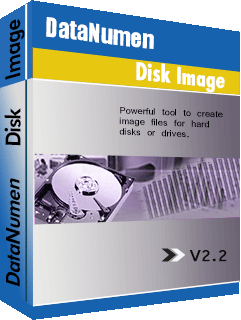
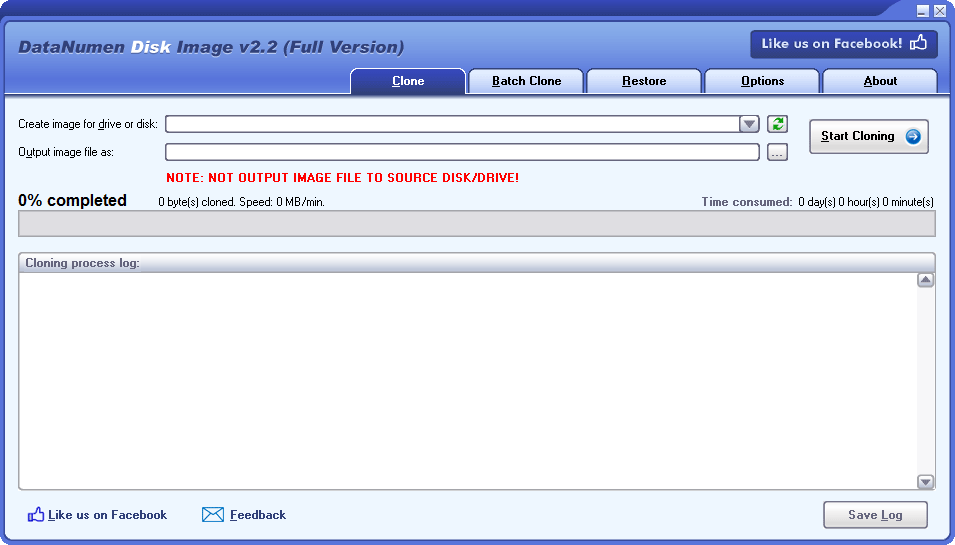
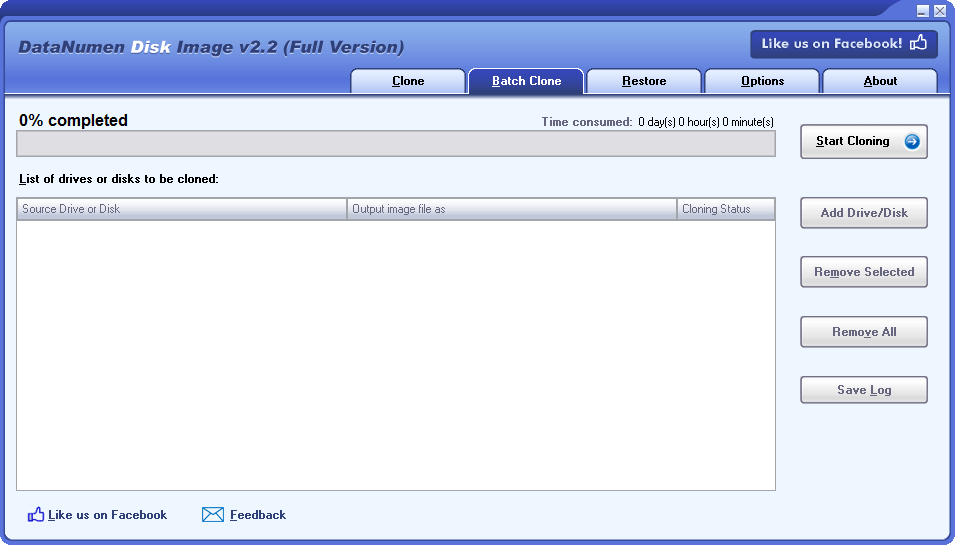
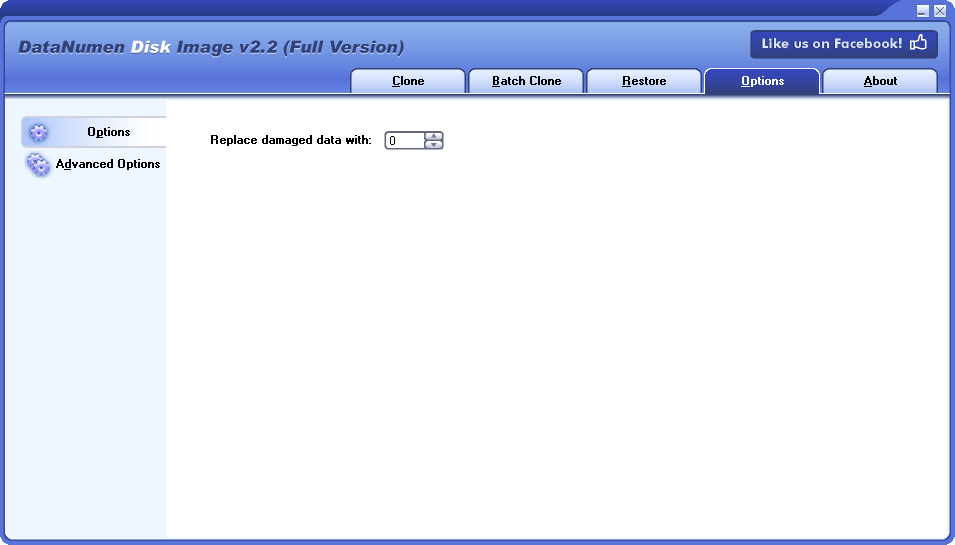
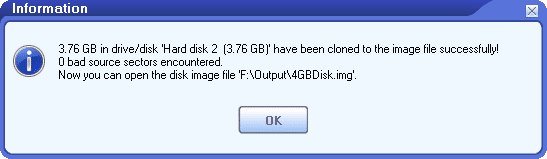
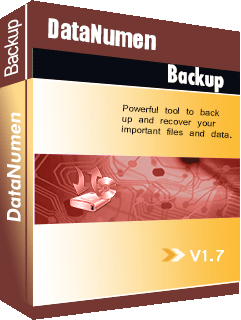
 DataNumen Disk Image
DataNumen Disk Image